iotop o Input/Output top es un comando en Linux que se usa para mostrar y monitorear los detalles de uso de E/S del disco e incluso obtiene una tabla de la utilización de E/S existente por parte del proceso. Está diseñado en python y necesita módulos del kernel para su ejecución. Los administradores del sistema lo utilizan para rastrear el proceso específico que puede estar causando un alto nivel de lectura/escritura de E/S en el disco.
Requiere un intérprete de python para su ejecución. Produce una salida similar a la del comando superior . Generalmente requiere privilegios de root para su ejecución.
Instalación
CentOS/RHEL
sudo yum install iotop
ubuntu
sudo apt install iotop
Trabajando con el comando iotop
1. Para obtener la lista de procesos y su uso actual de E/S de disco.
sudo iotop
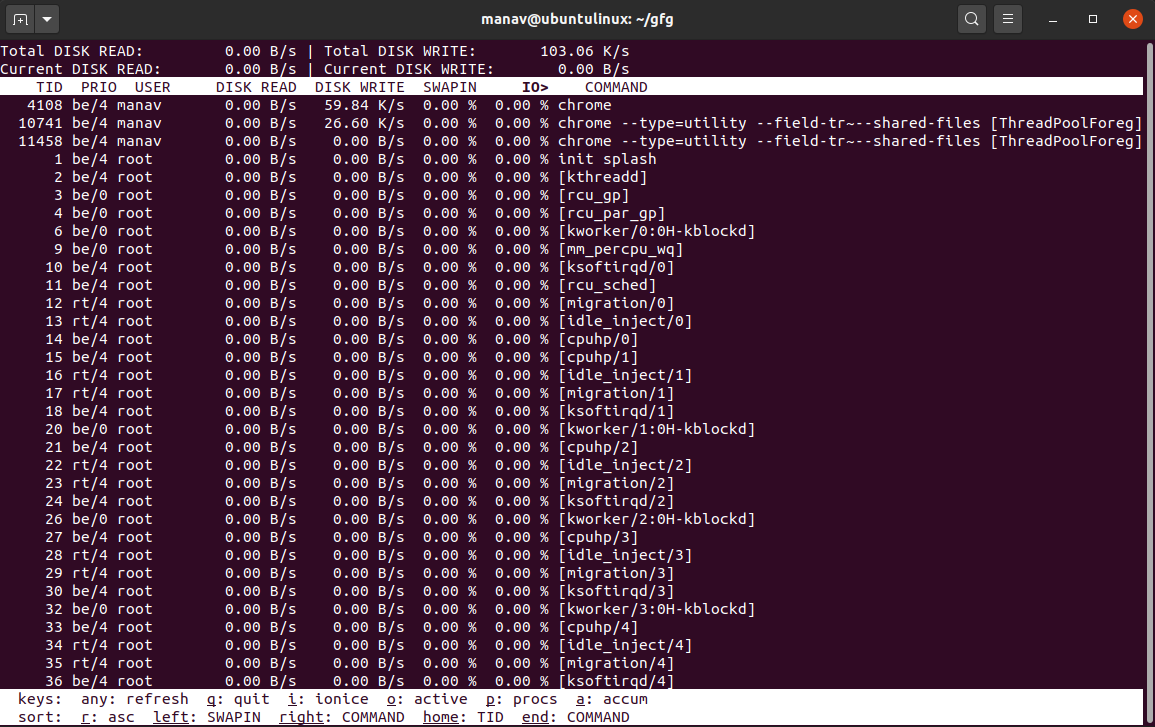
Este comando ahora mostrará la lista de procesos y su uso actual del disco y seguirá actualizándose.
2. Para mostrar los procesos que realmente están haciendo IO
sudo iotop -o
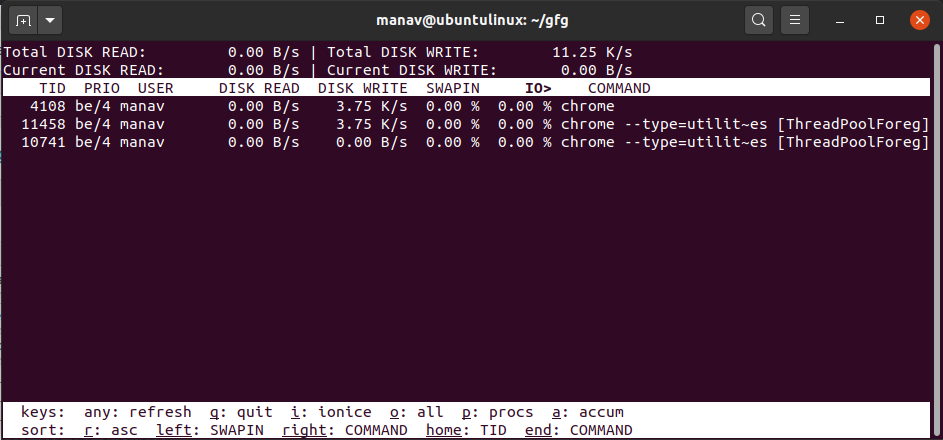
Esto mostrará todos los procesos que están actualmente y realmente haciendo IO.
3. Para obtener la versión de iotop
sudo iotop --version
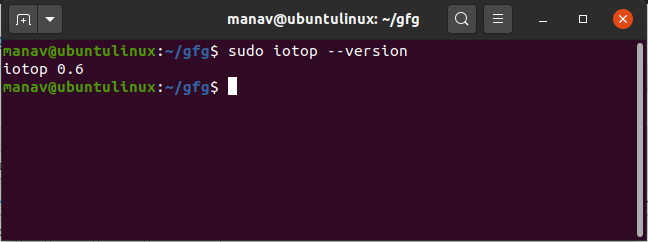
Esto mostrará la versión instalada actualmente de la herramienta iotop.
4. Para mostrar la sección de ayuda
sudo iotop -h
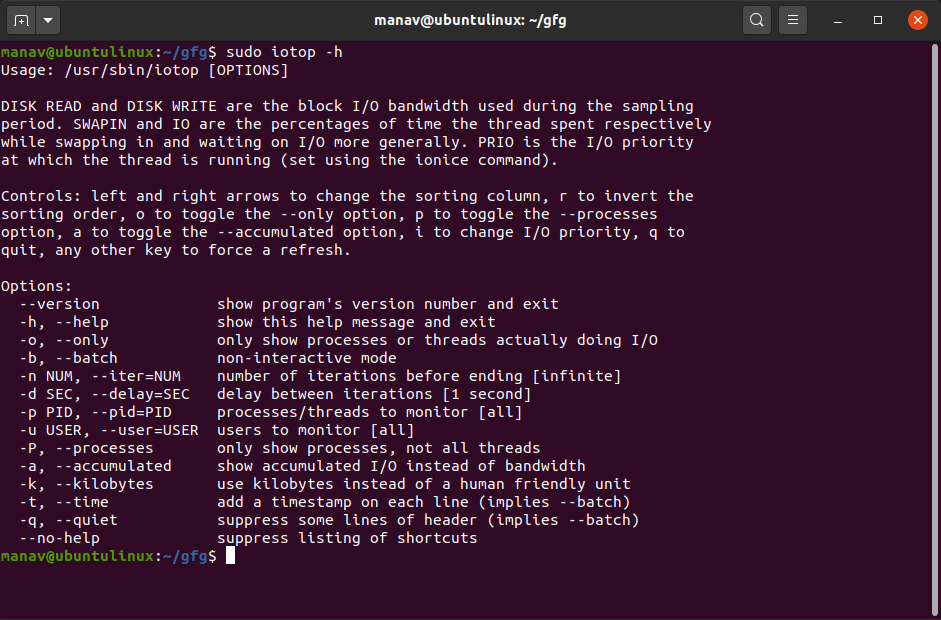
Este comando mostrará la sección de ayuda de la herramienta iotop.
5. Para mostrar la salida en modo no interactivo
sudo iotop -b
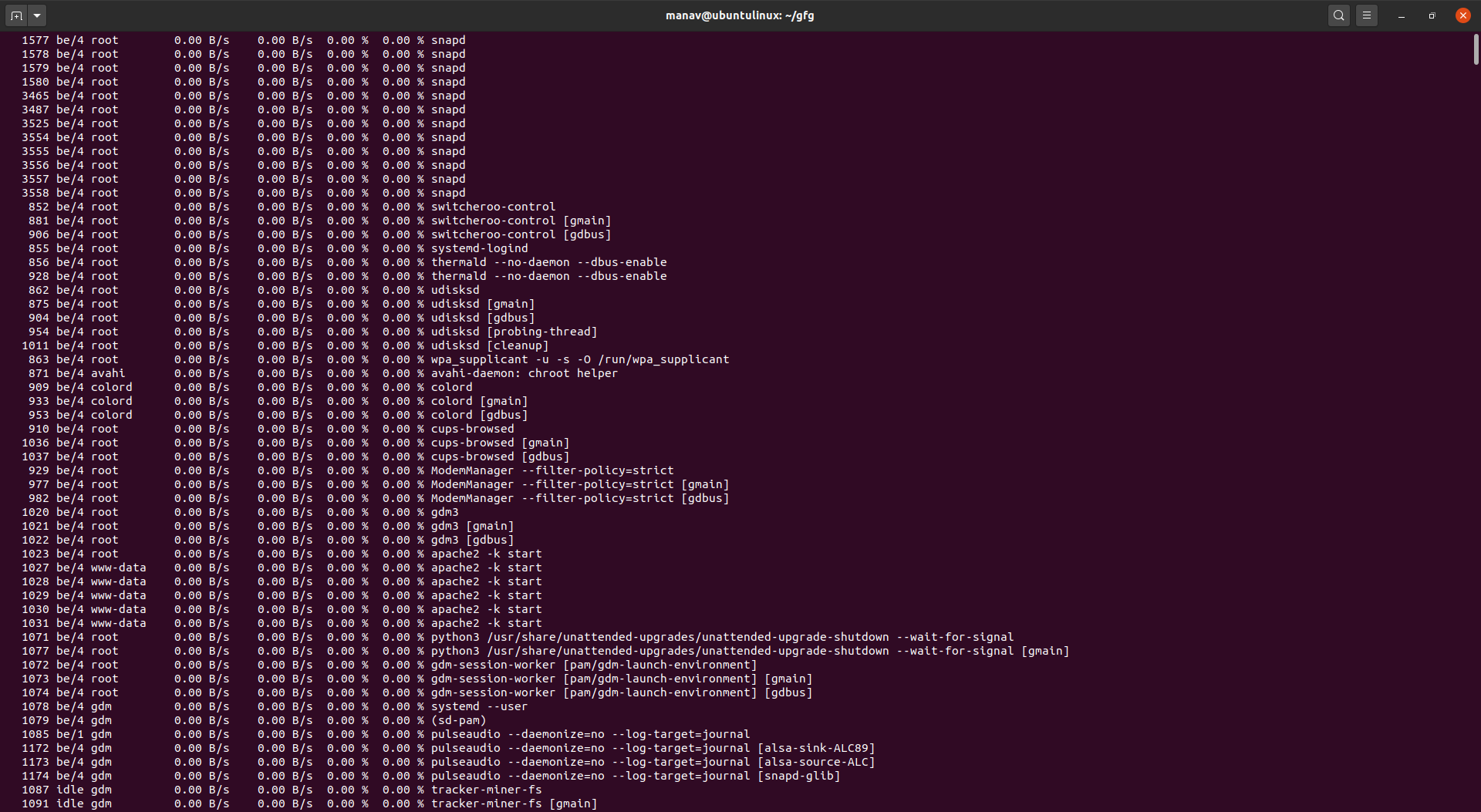
Esto mostrará la salida en modo no interactivo y por lotes.
6. Para cambiar el número de iteraciones o actualizaciones
sudo iotop -n 3
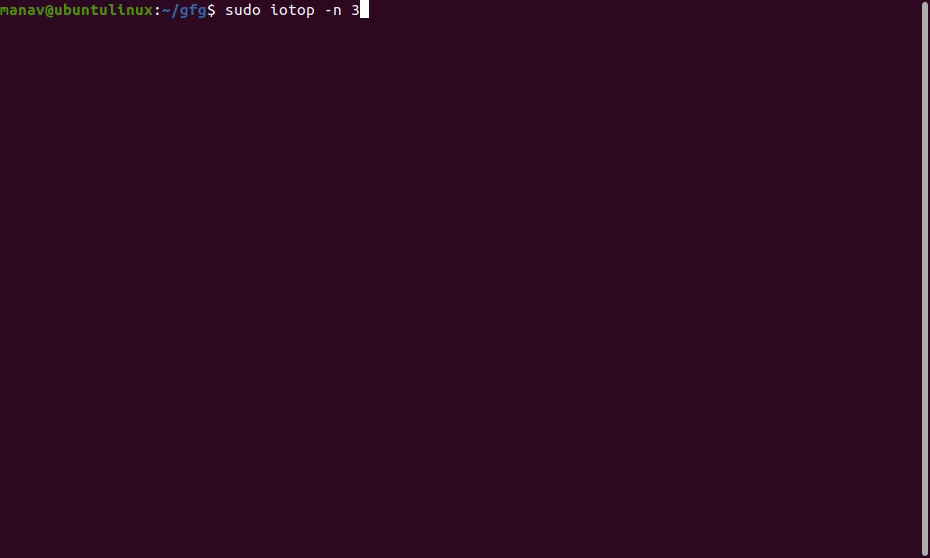
Este comando no actualizará la salida 3 veces a pesar del tiempo predeterminado que es infinito.
7 Para mostrar un proceso específico
sudo iotop -p 10989
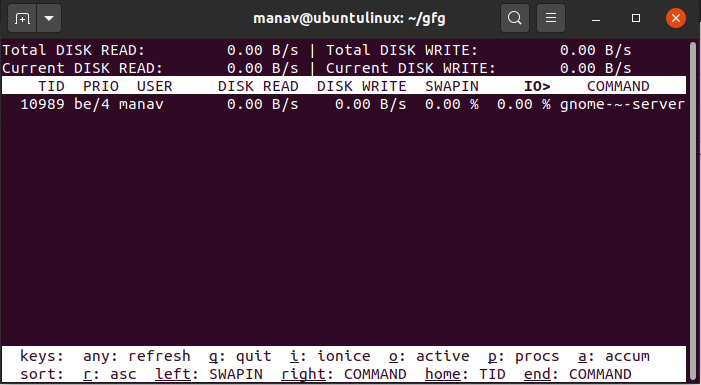
Esto mostrará el uso de IO del proceso con el PID mencionado a pesar de todos los procesos.
8. Para mostrar la salida acumulada
sudo iotop -a

Esto no mostrará el IO acumulado en lugar del ancho de banda.
9. Para agregar una marca de tiempo a cada línea
sudo iotop -t
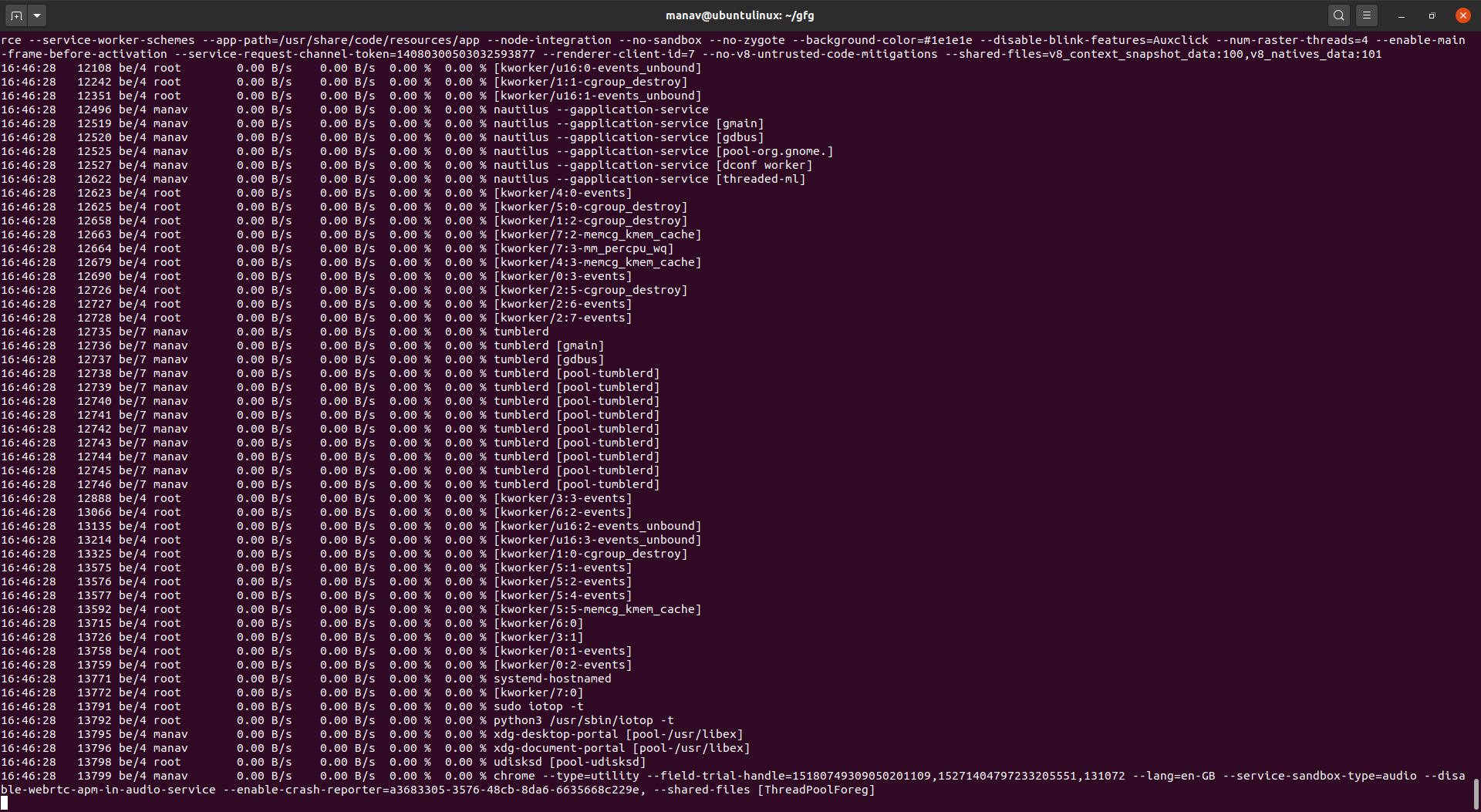
Esto agregará una marca de tiempo a cada línea de la salida.
10. Para suprimir algunas líneas de encabezado
sudo iotop -q
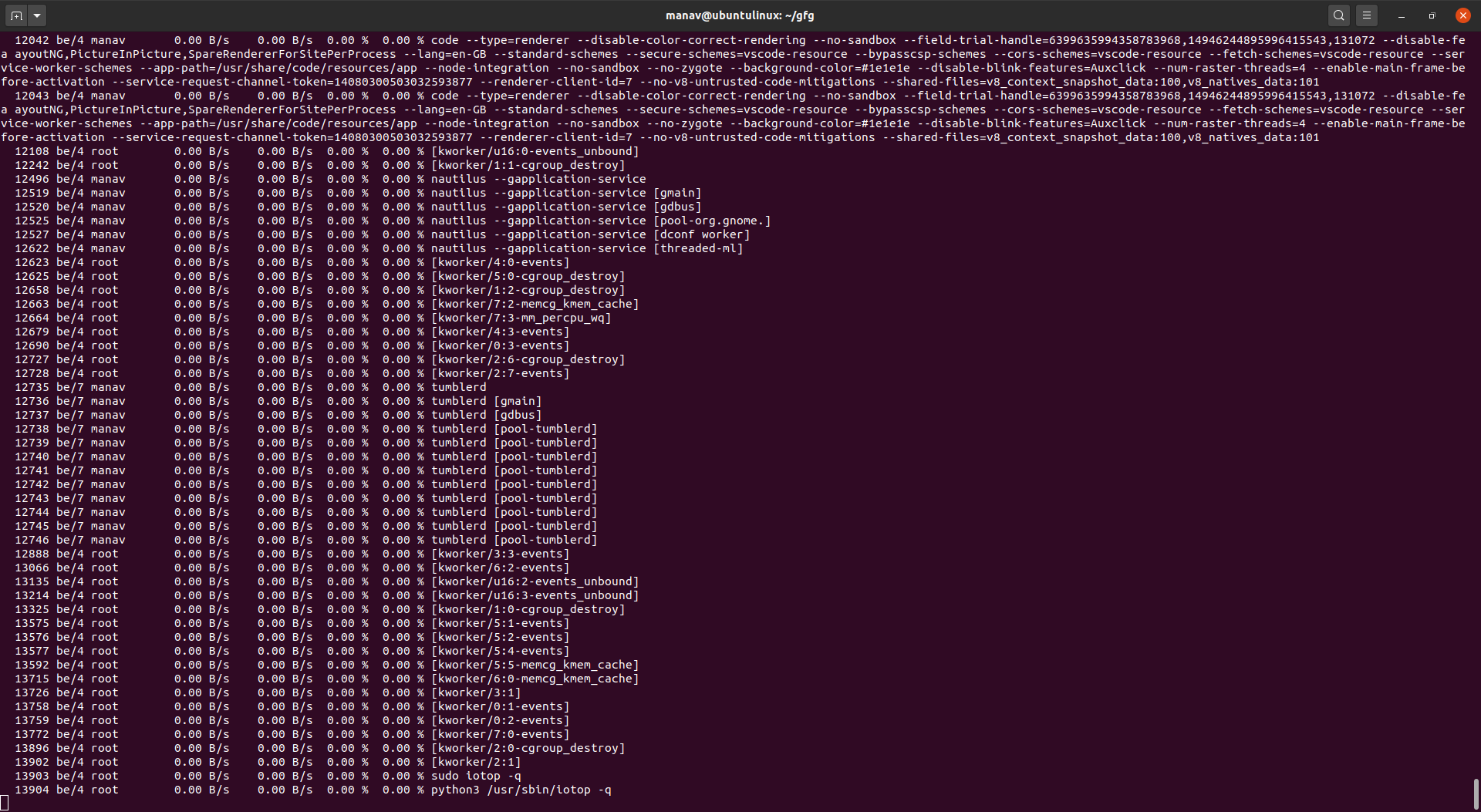
Esto ahora suprimirá alguna línea de encabezado en la salida.